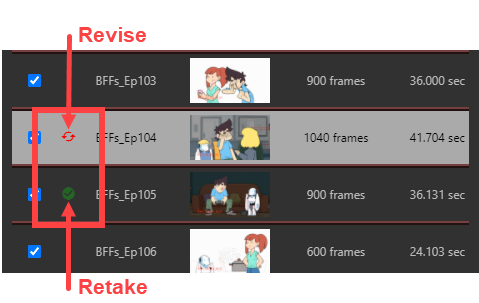カットのレビュー中の注釈を描き込む
Review(レビュー)ツールを使用すると、プレビュー動画内の特定のコマを一時停止して、さまざまな描画ツールを使用してその上に注釈を描き込み 、この注釈をメモとしてカットに追加できます。
注釈は、メモへのアタッチメントとしてカットに追加されます。 メモの添付ファイルを開くと、Review( レビュー) ページ、Production( 制作) ページ、 My Task( マイ タスク) ページから表示できます。
- を参照してください。
- Scene(カット)列で、メモを追加するカットを選択します。
- 次の 1 つまたは複数の操作を行って、注釈を追加するコマに進みます:
- ビデオを正しいコマになるまで再生し、一時停止します。
- 注釈を付けるコマまで早送りするには、再生ヘッドをクリックしてドラッグし、適切なコマに移動します。
- 1コマ前に戻るには、ビデオプレーヤーでShow Previous Frame(前のコマを表示)
 ボタンをクリックするか、 Left (左)キーを押します。
ボタンをクリックするか、 Left (左)キーを押します。 - 1コマ前に進めるには、ビデオプレーヤーでShow Next Frame(次のコマを表示)
 ボタンをクリックするか、Right(右)キーを押します。
ボタンをクリックするか、Right(右)キーを押します。
メモキーボードショートカットをビデオプレーヤーで使用するには、Review( レビュー) ツールの内側で尚且つビデオプレーヤーの外側をクリックする必要があります。
- 右上でDisplay drawing(描画を表示)ツールバー
 ボタンをクリックします。
ボタンをクリックします。
描画ツールバーが表示されます。
- 描画ツールバーの次のツールを使用して、コマの上に描画できます:
- Pen(ペン)
ツールを使用してコマに描画します。
- Arrow(矢印)
ツールを使用して矢印を描画します。
- Box(ボックス)
ツールを使用して、四角形とボックスを描画します。
- Straight Line(直線)
ツールを使用して直線を描画します。
- Erase(消去)
ツールを使用して、図面を消去します。
- Set Drawing Colour(描画色を設定)
ツールを設定して描画ツールの色を変更できます。
- Undo Last Drawing(直前の図面を元に戻す)
ツールを使用して、最後の描画ストロークを元に戻します。
- Redo Last Drawing(最後の描画をやり直す)
ツールを使用して、元に戻した最後のストロークをやり直します。
- Clear All Strokes(すべてのストロークをクリア)
ツールを使用してすべての描画をクリアします。
- プレビュー領域の下にあるReview process(レビュー 作業工程)ドロップダウンで、注釈を追加する作業工程が選択されていることを確認します。
- 次のいずれかの操作を行います。
- 承認したり、改訂用に送信したりすることなくカットに注釈だけを追加するには、Save Note(メモを保存)
ボタンをクリックします。
- カットに注釈を追加して改訂用に送信するには、Revise Scene(カットを改訂する)
ボタンをクリックします。
- 注釈をカットに追加して承認するには、Approve Scene(カットの承認)
ボタンをクリックします。
メモとその注釈は、上部の中央にあるNotes(メモ)列に表示されます。
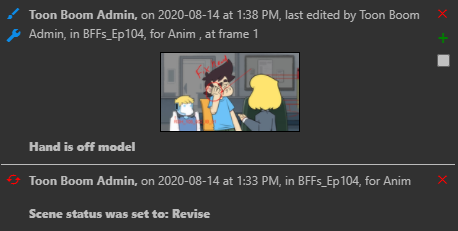
カットを承認した場合、または改訂のために送信した場合は、Notes(メモ)列に追加のメモが表示されます。 Scenes(カット)リスト内のカットの横にあるアイコンも、現在のステータスを表すように変更されます。